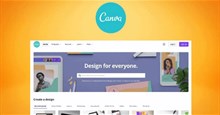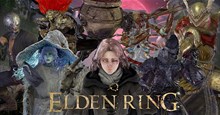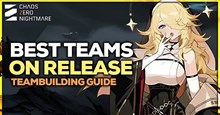Hướng dẫn sử dụng Stellarium trên trình duyệt
Stellarium Web là một cung thiên văn chạy trên trình duyệt web của bạn. Trang web này hiển thị bản đồ sao thực tế, giống như những gì bạn nhìn thấy bằng mắt thường, ống nhòm hoặc kính thiên văn. Bài viết này sẽ hướng dẫn bạn cách sử dụng trang web này để quan sát và tìm hiểu về vũ trụ.
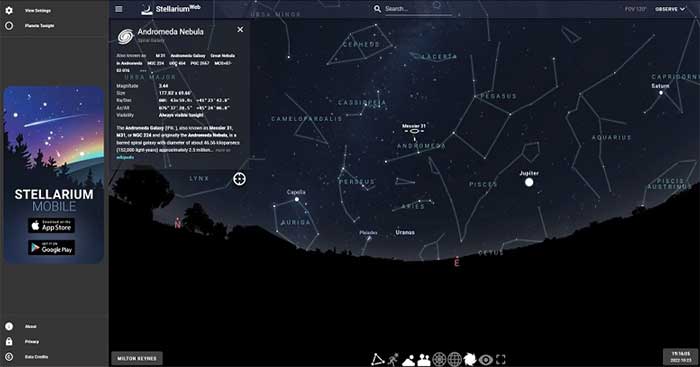
Hướng dẫn sử dụng Stellarium Web
Khi lần đầu truy cập trang web Stellarium, màn hình trình duyệt của bạn sẽ hiện bản đồ bầu trời đêm để tương tác.
Giao diện tổng quát của Stellarium online
Trước tiên, hãy tìm hiểu xem bạn có thể khám phá những tính năng đơn giản nào trước:
- Nhấp vào biểu tượng ba đường gạch ngang để thu gọn thanh bên trái và mở rộng chế độ xem.
- Nhìn xung quanh bầu trời: Nhấp vào bất kỳ vị trí nào trên ảnh toàn cảnh; kéo chuột sang phải, trái, lên hoặc xuống để di chuyển xung quanh chế độ xem.
- Chế độ xem có thể được phóng to hoặc thu nhỏ bằng cách sử dụng bánh xe cuộn trên chuột.
- Nếu bạn sử dụng bàn di chuột, đặt hai ngón tay lên bàn di chuột và cuộn lên hoặc xuống để phóng to và thu nhỏ.
Cách sử dụng Stellarium Web
Trong hình ảnh bên dưới là 6 mục chính của Stellarium Web. Đọc phần dưới đây để biết cách sử dụng từng tùy chọn.
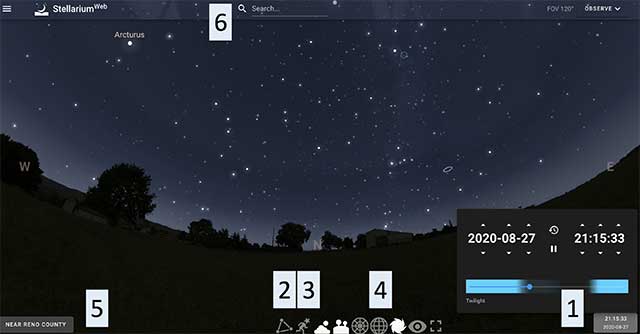
1. Ngày và giờ
- Ngày/giờ được hiển thị bằng cách nhấp vào đồng hồ kỹ thuật số ở góc dưới bên phải màn hình.
- Ở phía trên bên trái của cửa sổ bật lên, bạn có thể nhấp vào mũi tên lên và xuống để thay đổi năm, tháng và ngày; ở phía trên bên phải cửa sổ, bạn có thể nhấp vào mũi tên lên và xuống để thay đổi giờ, phút và giây.
- Ở giữa cửa sổ, bạn có thể nhấn biểu tượng tạm dừng để dừng thời gian trôi qua, hoặc nhấn biểu tượng đồng hồ có mũi tên xung quanh để quay lại ngày và giờ hiện tại.
2. Constellations
- Nhấp vào biểu tượng Constellations (Chòm sao) để hiển thị các dòng và tên chòm sao.
3. Constellations Art
- Nhấp vào biểu tượng Constellations Art (Hình vẽ Chòm sao) để hiển thị hình ảnh của các đối tượng mà các chòm sao khác nhau đại diện.
4. Equatorial Grid
- Nhấp vào biểu tượng Equatorial Grid (Lưới Xích đạo) để hiển thị các đường Xích kinh và Xích vĩ trên bầu trời.
5. Vị trí
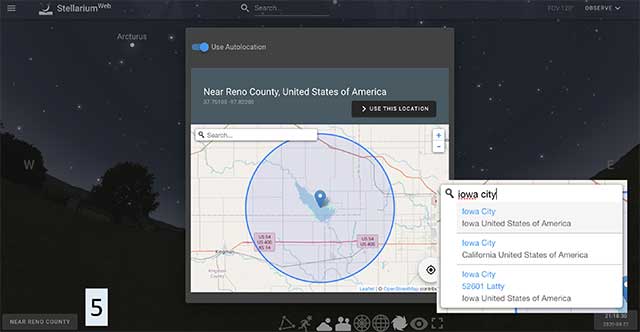
- Thay đổi vị trí của bạn bằng cách nhấp vào "Cửa sổ vị trí" ở góc dưới bên trái màn hình. Thao tác này sẽ hiển thị một hộp lớn ở giữa màn hình như ở trên.
- Nhấp vào kính lúp tìm kiếm ở phía trên bên trái bản đồ và nhập vị trí bạn quan tâm.
- Nhấn enter trên bàn phím để tìm kiếm.
- Nhấp vào lựa chọn vị trí chính xác (hoặc mũi tên xuống lựa chọn vị trí của bạn và nhấn enter khi vị trí mục tiêu của bạn được đánh dấu).
- Cuối cùng nhấp vào ô USE THIS LOCATION phía trên bản đồ bên phải.
6. Tìm kiếm
- Để tìm kiếm một vật thể thiên văn, ở phía trên "Cửa sổ tìm kiếm", nhấp vào hình kính lúp tìm kiếm.
- Khi các tùy chọn bật lên (xem hình bên trên), bạn có thể nhấp vào lựa chọn mình muốn.
- Thao tác này sẽ tự động chuyển hướng màn hình của bạn đến mục tiêu, căn giữa đối tượng và kéo lên một cửa sổ thông tin như được thấy ở bên trái trong hình trên.
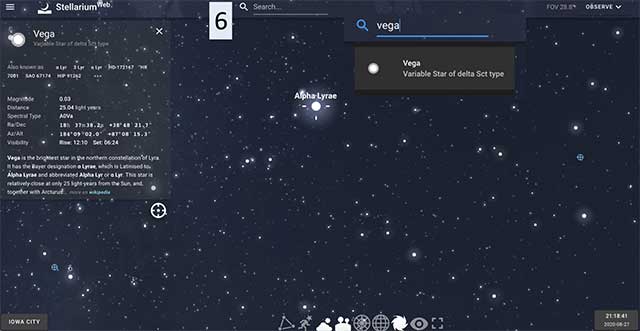
Cửa sổ này bao gồm các thông tin chính về đối tượng thiên văn của bạn như Magnitude (Độ lớn), Distance (Khoảng cách) cũng như Xích kinh và Xích vĩ (RA/Dec). Bạn cũng có thể mở cửa sổ thông tin này cho một đối tượng bằng cách nhấp trực tiếp vào đối tượng đó trong màn hình hiển thị bầu trời thay vì tìm kiếm theo tên.
Hướng dẫn
-

Tổng hợp phím tắt trong Stellarium
-

Hướng dẫn xóa và thay thế nền ảnh bằng Canva
-

Cách nhận emote 67 Wizard trong Clash Royale
-

Những cách mở khóa điện thoại Android không mất dữ liệu
-

TOP những mod hấp dẫn nhất nên cài đặt trong Elden Ring
-

Mẹo chơi X-Fish: Làng Cá Đại Chiến cho tân thủ
-

Hướng dẫn build đội hình tốt nhất trong Chaos Zero Nightmare
-

TOP Wuchang: Fallen Feathers Mod hay nhất và cách cài đặt
-

Hướng dẫn bật chế độ Quà tặng video trên TikTok
-

Tất cả điểm bất thường trong Platform 8
-

Tổng hợp code game Combo Thức Tỉnh và cách nhập
-

Hướng dẫn chơi Terraria dành cho tân thủ